传说中的WCF(1):这东西难学吗?
WCF难学吗?
是啊,这问题估计很多人都会问,也包括阿拉在内,也有此深刻而严重的凝问。
也有人说:“如何某项技术可以化繁为简,学起来轻松一点就好了。”也许,人类开生就摆脱不了一种习性——懒惰;不过,也有人认为,很多时候,人们是不是总喜欢把简单的事情复杂化,那么,很多人都觉得很复杂的WCF算不算被人们“神话”了呢?
这个问题,我不作回答,现在我们要做一件事,一起来跟着我的步骤,写一个程序再说。
这个解决方案中包含两个项目,一个叫Server,另一个叫Client,天生一对。
1、启动VS 2010,推荐用2010以上版本(2012 RC版也行),因为越高版本越好用,最好Express的,不要钱,我天天用。
2、新建两个控制台项目,不用我教你了吧,建完后,你的VS应该和下图所示的差不多。

3、在“解决方案资源管理器”上,找到解决方案节点,在其上右击,从弹出的菜单中选择“属性”。
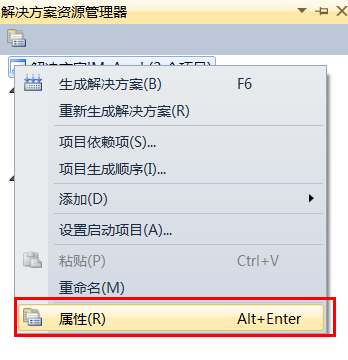
4、在弹出的窗口,在“启动项目”中选择“当前选定的内容”,如下图所示。

这样做,是为了在启动调试时更方便,你可以不设置。呵呵。
5、选中“Server”项目,不要弄错了,一般来说,我们是先完成服务器端。
在Server项目的“引用”上右击,从快捷菜单中选择“添加引用...”,在随后打开的窗口中,确认选定.NET选项卡,在列表中找到System.ServiceModel,然后,单击确定,这个不用我介绍了。
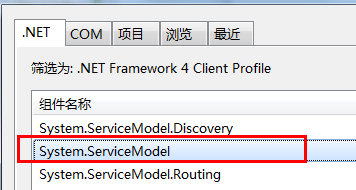
6、打开Server项目的Program.cs文件,首先,要引入几个可能要用到的命名空间。
using System.ServiceModel.Description;
7、定义一个服务协定,其中包含一个TestMethod方法,服务协定是一个接口。
public interface IService
{
[OperationContract]
string TestMethod();
}
我们看到,服务协定是一个接口,但附加了ServiceContractAttribute特性,而接口中的方法也附加了 OperationContractAttribute特性,作为服务操作,可以供客户端程序调用,如果不加 OperationContractAttribute特性,就不向客户端公开该方法。
8、定义一个类,并实现上面定义的服务协定。
{
public string TestMethod()
{
return "信春哥,考本科。";
}
}
9、在Main入口点中定义服务器相关的参数,并启动服务。
{
// 基址URI,必须,HTTP方案
Uri baseURI = new Uri("http://localhost:8008/Service");
using (ServiceHost host = new ServiceHost(typeof(MyService),baseURI))
{
// 向服务器添终结点
WSHttpBinding binding = new WSHttpBinding();
// 这里不需要安全验证
binding.Security.Mode = SecurityMode.None;
host.AddServiceEndpoint(typeof(IService), binding, "my");
// 为了能让VS生成客户端代码,即WSDL文档,故要添加以下行为
ServiceMetadataBehavior mdBehavior = new ServiceMetadataBehavior()
{
HttpGetEnabled = true
};
host.Description.Behaviors.Add(mdBehavior);
//如果服务顺利启动,则提示,处理Opened事件
host.Opened += (sender, e) => Console.WriteLine("服务已启动。");
// 启动服务器
try
{
host.Open();
}
catch (Exception ex)
{
Console.WriteLine(ex.Message);
}
// 为了让程序不往下执行而结束,故加上这句
Console.ReadKey();
// 关闭服务器
host.Close();
}
}
这时候,先确认Server项目是当前选定项目,然后运行,如果成功,你会看到如下图所示的内容。
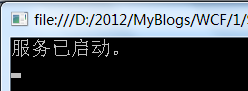
好了,服务器端我们就完成了,下面轮到客户端。
这个就简单了,先找到Server所在的 \bin\debug 目录,运行Server.exe,确保服务成功启动。
选定Client项目,在“引用”上右击,从快捷菜单中选择“添加服务引用”

在弹出的窗口中输入刚才定义的基址,即http://localhost:8008/Service,记住,一定要用基址,就是创建ServiceHost实例时用的那个,不要用终结点地址。
单击“前往”按钮,服务读取正确后,输入你要的命名空间名字,单击确定。
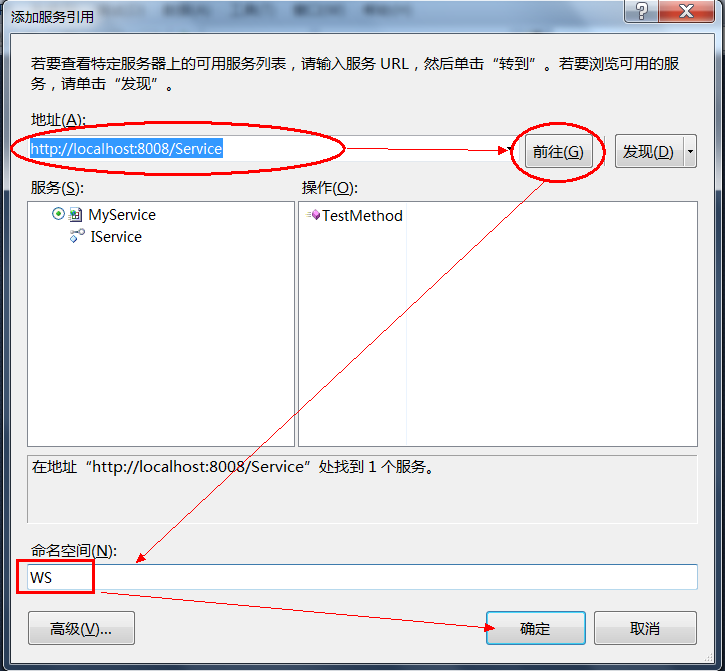
这时候,我们就可以在客户端写代码了,
static void Main(string[] args){
WS.ServiceClient client = new WS.ServiceClient();
Console.WriteLine(client.TestMethod());
Console.ReadKey();
}
运行一下,我们的第一个WCF应用程序就完成了。

转IT黄老邪




 浙公网安备 33010602011771号
浙公网安备 33010602011771号